Z1 Battle Royale (ранее H1Z1) — игра в жанре королевской битвы, разработанная и изданная компанией Daybreak Game Company. Игра ориентирована на многопользовательскую игру и ставит перед игроками задачу сражаться с другими игроками, чтобы выжить. Вот как играть в нее на ПК с Linux.

Как заставить Z1 Battle Royale работать на Linux
Z1 Battle Royale не родной для Linux, но пользователи могут наслаждаться ею в Linux благодаря Proton. Однако Proton работает только с приложением Linux Steam, поэтому вы должны установить его на свой компьютер.
Чтобы установить приложение Steam на свой компьютер, вам нужно открыть окно терминала. Нажмите Ctrl + Shift + T на клавиатуре, чтобы запустить его, или найдите «Терминал» в меню приложения.
Когда окно терминала открыто и готово к использованию, пришло время установить Steam. Следуйте приведенным ниже инструкциям, соответствующим операционной системе Linux, которую вы используете на своем компьютере.
Убунту
Чтобы запустить Steam в Ubuntu, выполните следующую команду apt install .
sudo apt установить стим
Дебиан
Чтобы установить Steam в вашей системе Debian, вам необходимо загрузить Steam DEB на свой компьютер. Вы можете скачать его с помощью команды загрузки wget .
wget https://steamcdn-a.akamaihd.net/client/installer/steam.deb
Как только пакет Steam DEB будет загружен на ваш компьютер, вы сможете установить Steam, используя следующую команду dpkg для установки Steam в Debian.
sudo dpkg -i steam.deb
После установки пакета Steam DEB вам нужно будет запустить команду apt-get install -f , чтобы исправить все проблемы с зависимостями, возникшие в процессе установки.
sudo apt-получить установку -f
Арх Линукс
Чтобы установить Steam на Arch Linux, вам необходимо включить репозиторий программного обеспечения «multilib». Сделайте это, открыв файл /etc/pacman.conf в текстовом редакторе (от root).
После открытия файла в текстовом редакторе найдите строку «multilib» и удалите символ #. Кроме того, удалите символ # из строки под словом «multilib». Когда закончите, сохраните изменения, закройте редактор и запустите команду pacman -Syy .
sudo pacman -Syy
Наконец, установите Steam в вашей системе Arch Linux, используя pacman -S .
sudo pacman -S пар
Федора/OpenSUSE
Если вы используете Fedora или OpenSUSE Linux, вы сможете установить Steam, используя репозитории программного обеспечения, встроенные в вашу операционную систему. Тем не менее, мы предлагаем использовать версию Steam Flatpak для этих ОС, так как она работает лучше.
Плоский пакет
Чтобы настроить приложение Steam с помощью Flatpak, начните с включения среды выполнения Flatpak . Затем введите две команды flatpak , чтобы установить Steam на свой компьютер с Linux, когда закончите.
flatpak удаленное добавление --if-not-exists flathub https://flathub.org/repo/flathub.flatpakrepo
flatpak установить flathub com.valvesoftware.Steam
После установки Steam откройте его на рабочем столе и войдите в систему, используя свои учетные данные пользователя. Затем следуйте приведенным ниже пошаговым инструкциям, чтобы заставить Z1 Battle Royale работать на Linux.
Шаг 1: Найдите кнопку «Steam» в приложении Steam и щелкните по ней мышью. Затем нажмите кнопку «Настройки» внутри, чтобы получить доступ к области настроек Steam.
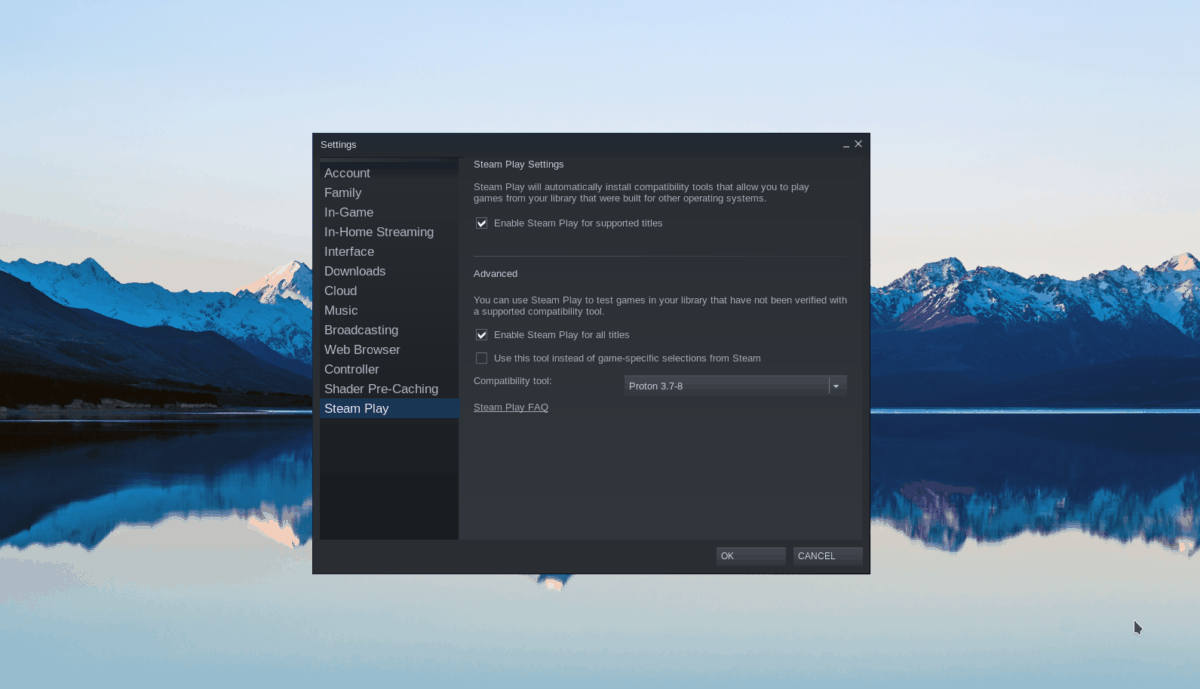
В области настроек Steam найдите раздел «Steam Play» и установите флажки «Включить Steam Play для поддерживаемых игр» и «Включить Steam Play для всех остальных игр». Нажмите кнопку «ОК», когда закончите, чтобы подтвердить настройки.
Шаг 2: Найдите кнопку «Магазин» в приложении Steam и щелкните по ней мышью. Затем выберите поле поиска и введите «Z1 Battle Royale». Нажмите клавишу Enter на клавиатуре, чтобы просмотреть результаты поиска.
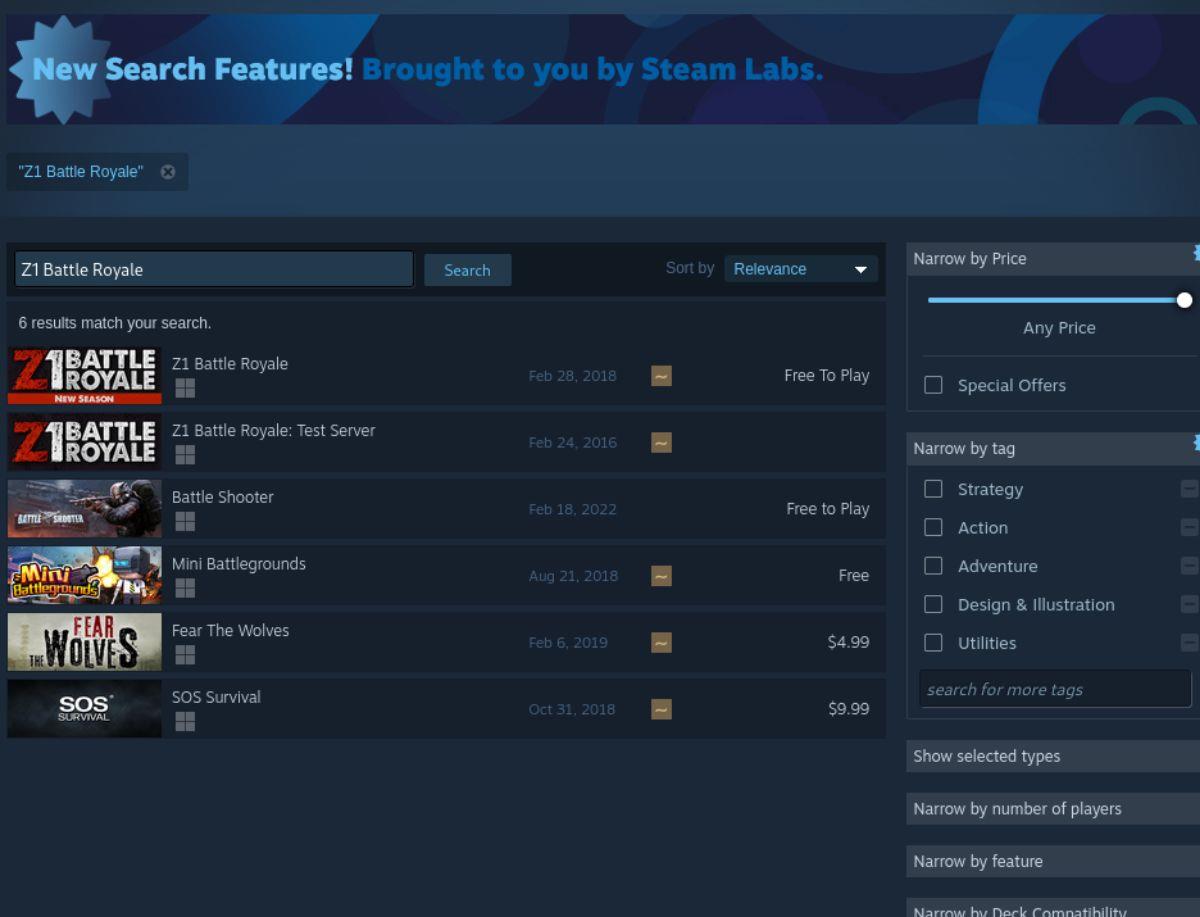
Шаг 3: Просмотрите результаты поиска по запросу «Королевская битва Z1». Найдя игру, выберите ее, чтобы перейти на страницу Z1 Battle Royale в магазине Steam.
На странице Z1 Battle Royale в магазине Steam найдите зеленую кнопку «Добавить в корзину» и нажмите ее, чтобы добавить игру в корзину Steam. Как только игра окажется в вашей корзине Steam, нажмите на значок корзины, чтобы купить игру.

Шаг 4: После покупки Z1 Battle Royale для своего компьютера найдите кнопку «Библиотека», чтобы получить доступ к библиотеке игр Steam. Затем найдите «Королевскую битву Z1» в своей библиотеке и щелкните по ней правой кнопкой мыши.
В контекстном меню выберите пункт «Свойства».
Шаг 5: После того, как вы открыли область «Свойства» для Z1 Battle Royale, найдите флажок «СОВМЕСТИМОСТЬ» и нажмите на него. Затем установите Proton на «7.0-2». Установка Z1 Battle Royale на эту версию Proton обеспечит хорошую работу игры на Linux.
Шаг 6: Закройте контекстное меню Z1 Battle Royale, затем найдите синюю кнопку «УСТАНОВИТЬ» и нажмите ее, чтобы загрузить и установить игру на свой компьютер с Linux.
Шаг 7: Установка Z1 Battle Royale займет некоторое время. Когда процесс завершится, синяя кнопка «УСТАНОВИТЬ» станет зеленой кнопкой «ВОСПРОИЗВЕДЕНИЕ». Нажмите эту кнопку, чтобы запустить игру на ПК с Linux.



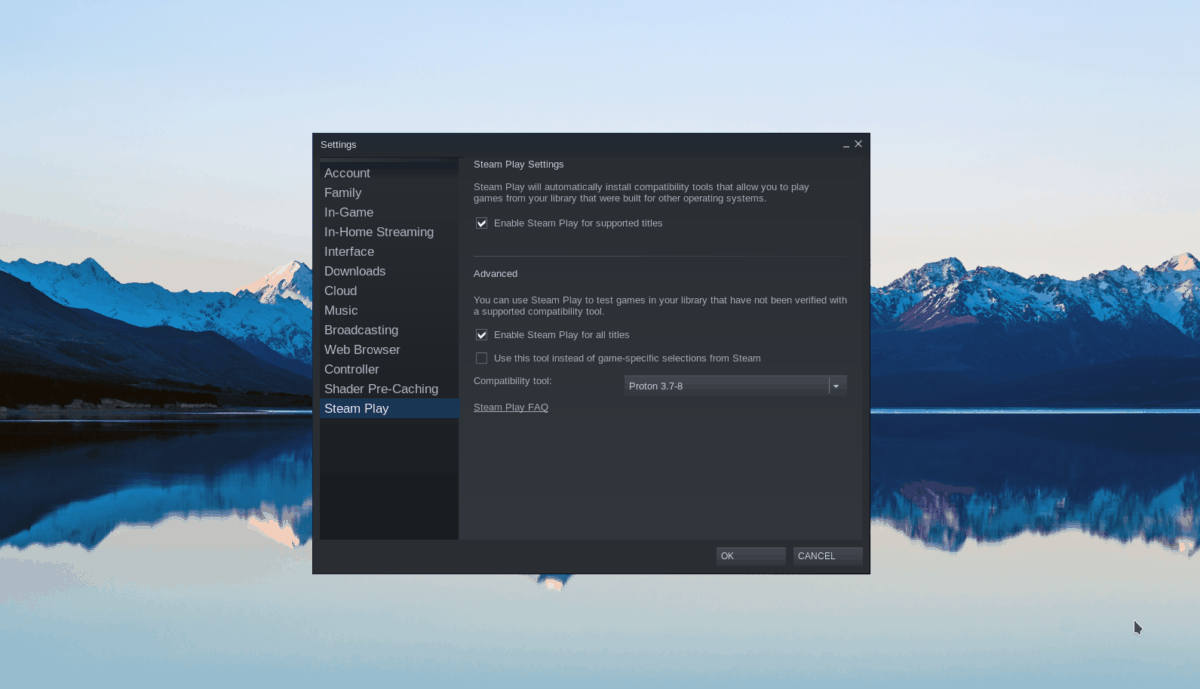
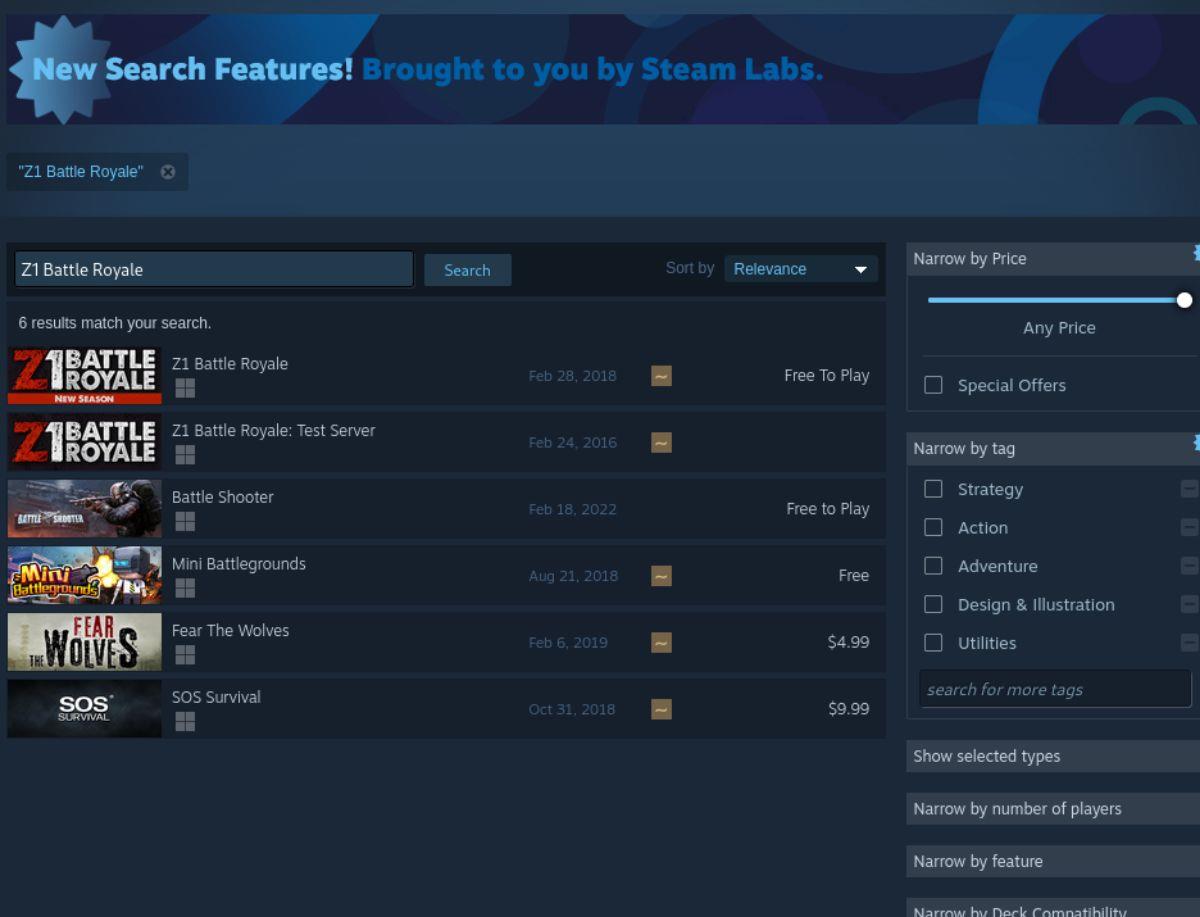




![Загрузите FlightGear Flight Simulator бесплатно [Развлекайтесь] Загрузите FlightGear Flight Simulator бесплатно [Развлекайтесь]](https://tips.webtech360.com/resources8/r252/image-7634-0829093738400.jpg)




